windows升级方法和步骤
- 分类:硬件教程 发布时间: 2022年10月04日 11:23:00
工具/原料:
系统版本:windows 10
品牌型号:华硕灵耀 14
方法/步骤:
DEV通道升级
1、打开设置-更新和安全-Windows预览体验计划-开始。

2、如果Windows预览体验计划显示空白,鼠标右击开始菜单,选择管理员身份运行“Windows PowerShell”。
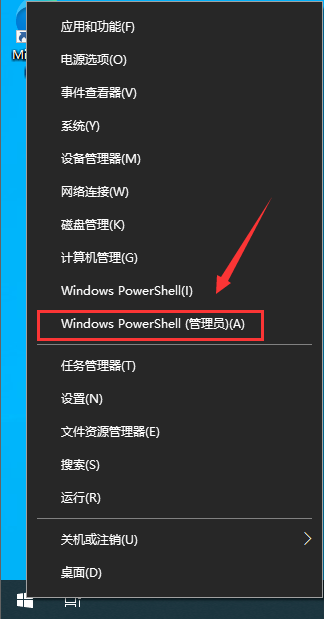
3、 执行下面的命令修改注册表项,然后再打开Windows预览体验计划即可。
$path = “HKLM:\SOFTWARE\Microsoft\Windows\CurrentVersion\Policies\DataCollection”
# Telemetry level: 1 - basic, 3 - full
$value = “3”
New-ItemProperty -Path $path -Name AllowTelemetry -Value $value -Type Dword -Force
New-ItemProperty -Path $path -Name MaxTelemetryAllowed -Value $value -Type Dword -Force
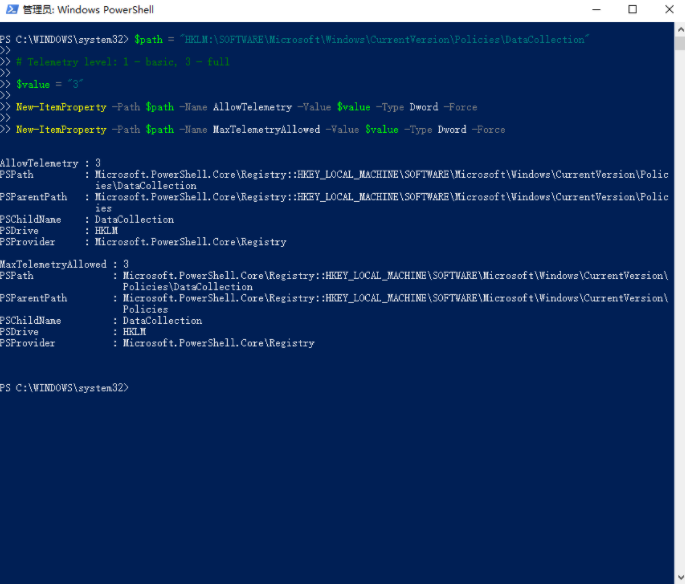
4、在进行Windows预览体验计划时,需要绑定微软账户,没有的可以自己注册一个。

5、选择相关通道,这里选择Dev渠道即可。
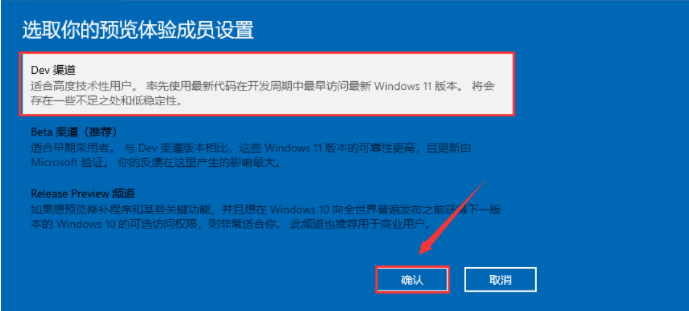
6、没有dev渠道的,定位到以下注册表修改相应的数值!
[HKEY_LOCAL_MACHINE\SOFTWARE\Microsoft\WindowsSelfHost\Applicability]
“BranchName”=“Dev”
[HKEY_LOCAL_MACHINE\SOFTWARE\Microsoft\WindowsSelfHost\UI\Selection]
“UIBranch”=“Dev”
注册表找不到BranchName“和”UIBranch“的,先加入预览体验计划,重启就有了。
修改完成之后重启,你就会看到在dev渠道了,红字提示不满足最低要求,不用管!直接检查更新即可!
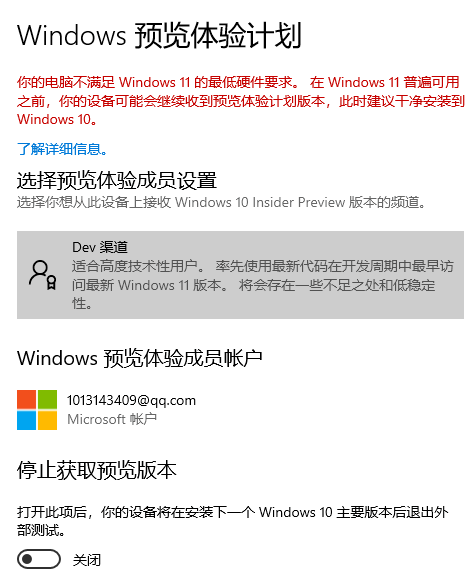
7、在下载安装的时候又会提示没有TPM2.0,这个时候打开c盘定位到这个文件C:\$WINDOWS.~BT\Sources\appraiserres.dll,删除!就可以跳过tpm2.0,继续更新即可!
如果出现什么tpm,安全启动之类的提示,直接删除步骤中的文件!删除不了的先关闭那个提示框。再删除!还不行的就结束相应进程再删除,还不行的你就重启再删除!还不行的别装了。
安全启动,在Bios修改成Uefi启动,不会的可以自行百度。
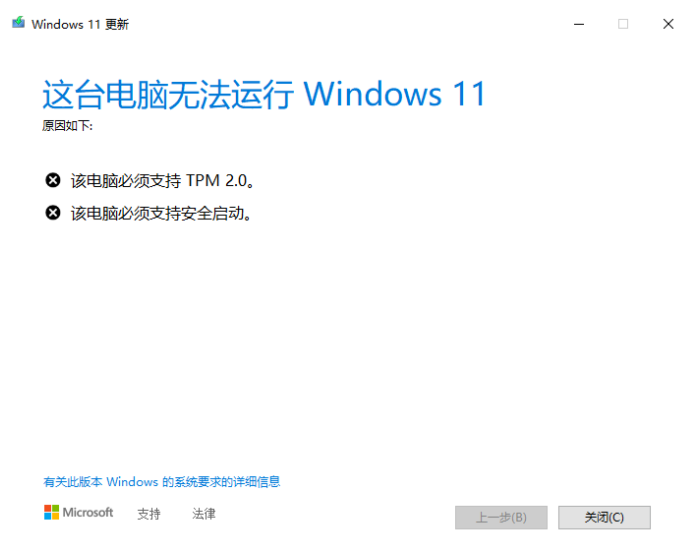
8、接下来在Windows更新中检查更新即可自动下载。
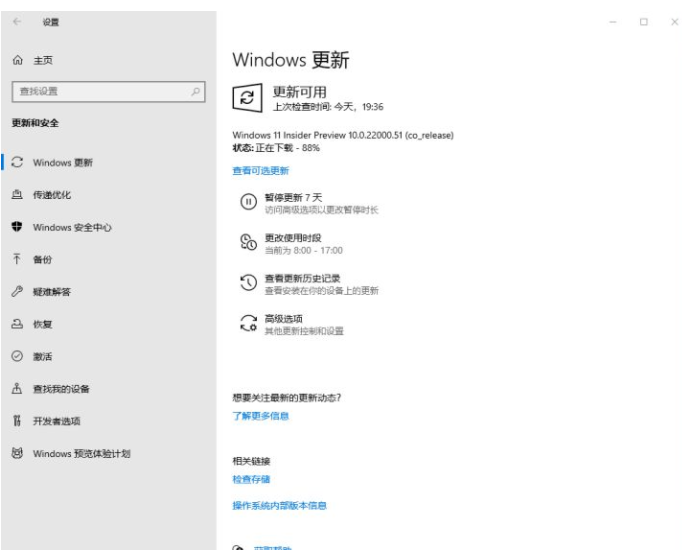
总结:
以上就是小编给大家带来的“windows升级方法和步骤”的全部内容,希望能对大家有所帮助。
猜您喜欢
- 数据透视表怎么做分类汇总..2022/08/22
- 电脑截屏的快捷键2022/08/20
- 五笔输入法软件哪个好用2022/08/16
- 优盘数据恢复工具哪个好用..2022/07/07
- 电脑内存条怎么看型号的步骤教程..2021/08/10
- 电脑截屏软件哪个最好用2022/06/12
相关推荐
- 七彩虹战斧系列显卡好吗的详细介绍.. 2021-12-29
- 苹果mac老系统怎么更新系统.. 2022-01-16
- 七彩虹3070显卡等级划分的详细介绍.. 2021-09-20
- 2021年11月电脑处理器排行榜天梯图最.. 2021-11-15
- 笔记本电脑开机黑屏没反应怎么办.. 2022-08-24
- 电脑蓝屏按什么键恢复 2022-06-30



